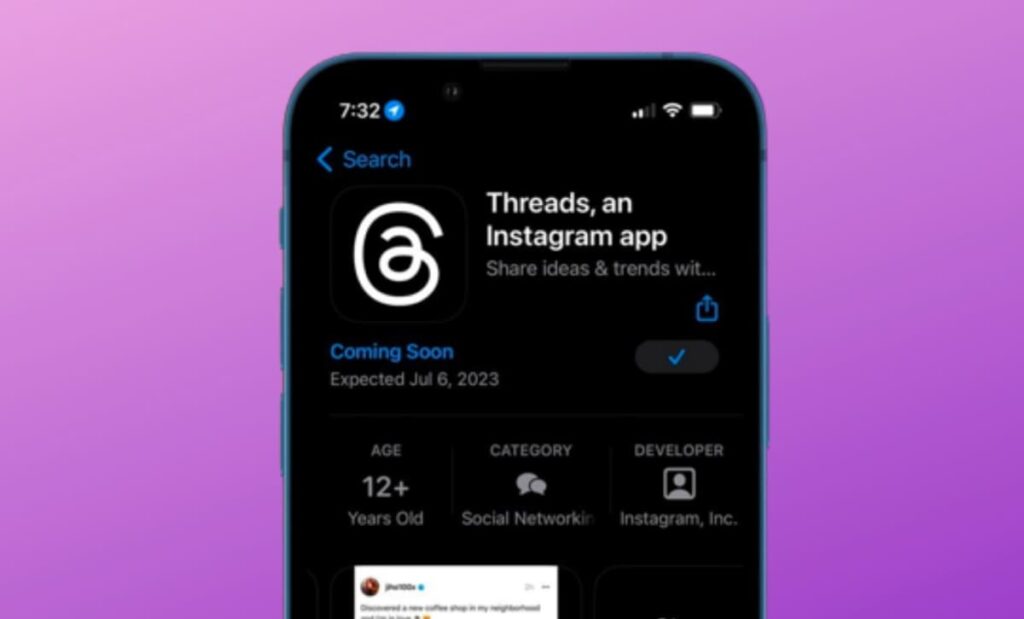Ha kicsit olyan, mint én, akkor egyszerre több lapot és alkalmazást kell használnod a Mac-en. Ez azonban zsúfolt rendszerkörnyezetet eredményezhet, ami kihívást jelent az alkalmazás módosítása a követelményeknek megfelelően.
Tehát ebben a cikkben bemutatom, hogyan zárhatja be az összes alkalmazást Mac rendszeren.
Hogyan lehet gyorsan bezárni egy alkalmazást Mac rendszeren
Ha egyszerre több alkalmazást kezel, és a rendszert szemétmentesen kell létrehoznia, akkor bölcs dolog, ha minimalizálja vagy megöli az adott alkalmazást, ha a cél elérte.
A legegyszerűbb módja annak, hogy megnyomja a bezárás (X) gombot az alkalmazás állapotsorán.

Ezen kívül még három másik módszert is alkalmazhat, ezeket az alábbiakban soroltam fel:
Billentyűparancs használata
Egy adott Mac-alkalmazás bezárásának leggyorsabb módja a billentyűparancs (⌘) + Q használata. Ez a kombináció azonnal, gond nélkül megöli az alkalmazást.
Ha azonban csak kicsinyíteni szeretné az alkalmazást, használhatja ezt a parancsikont: opció (⌥)+ cmd + W.
Ez a gyakorlat csökkenti az alkalmazás akkumulátorra gyakorolt hatását, és a Mac jelentősen tovább fogja bírni.
A Mac menüsorból
- Győződjön meg arról, hogy az alkalmazás az elsődleges felület.
- Válassza ki az alkalmazás nevét a menüsorban.
- Kattintson a Kilépés gombra [app name].

Ez a folyamat bezárja az alkalmazást.
A dokkból
Mac gépen az alkalmazások bezárásának másik egyszerű módja a dokkolósáv használata.
Ha az alkalmazás ikonja van a Dockban, kattintson a jobb gombbal az alkalmazás ikonjára → válassza a Kilépés lehetőséget.
![]()
Hogyan kényszeríthetjük ki az alkalmazásokat Macen
Az összes megnyitott alkalmazás és lap bezárása Mac számítógépen egy egyszerű feladat, amelyet többféleképpen is meg lehet tenni. Itt vannak a leggyakrabban használt módszerek az összes alkalmazás bezárására anélkül, hogy minden alkalmazást külön-külön be kellene zárni.
Billentyűparancsok használata
- Használja a cmd + kapcsoló (alt) + esc parancsot az Alkalmazások kényszerített kilépése párbeszédpanel meghívásához.
- Ezután használja a cmd (⌘)+A parancsot az összes alkalmazás kiválasztásához → nyomja meg a Vissza gombot az összes megnyitott alkalmazás egyidejű leállításához.
- Válassza a Kényszerített kilépés lehetőséget, amikor a rendszer kéri az összes alkalmazás bezárására.
Ez a legközvetlenebb megközelítés a kívánt eredmény eléréséhez három kattintással.
A menüsorból
- Kattintson az Apple logóra () a bal felső sarokban.
- Válassza a Kilépés kényszerítése lehetőséget.

- Válassza ki az összes aktív alkalmazást a cmd + A használatával → kattintson a Kényszerített kilépés gombra.

- A választás megerősítéséhez érintse meg ismét a Kényszer kilépés gombot.

Itt bezárhat egy alkalmazást vagy az összes alkalmazást.
Az App Switcherből
Az alkalmazásváltó használatával nem zárhatja be az összes alkalmazást egyszerre. Lehetőség van azonban az egyes alkalmazások egyenkénti bezárására.
- Tartsa lenyomva a cmd billentyűt (⌘), és nyomja meg a Tab billentyűt az Alkalmazásváltó megnyitásához.
Ne emelje fel az ujját a cmd billentyűről. - Most használja a Tab billentyűt a bezárni kívánt alkalmazáshoz.
- Ezután nyomja meg a Q gombot az alkalmazás bezárásához.
Továbbá továbbra is lenyomhatja a Q gombot az összes alkalmazás kilépéséhez.
A váltó nagy rugalmasságot tesz lehetővé az alkalmazások bezárása során. Lehetővé teszi, hogy rövid pillantást vethessen rá, és ennek megfelelően döntsön.
GYIK
A háttéralkalmazások bezárása azt jelenti, hogy be kell zárni az összes nem használt alkalmazást. Ez hosszabb és fenntarthatóbb akkumulátor-üzemidőt eredményez a Mac számára.
Érintse meg az opciót + cmd + H, miután meggyőződött arról, hogy a használni kívánt alkalmazás elérhető. Ez az összes háttérprogram egyidejű leállását eredményezi.
A Mac leállítása az alkalmazások bezárása nélkül olyan, mint egy doboz fedelének felfordítása. A Mac újraindítása után ugyanazokat az alkalmazásokat fogja kérni, amelyeket korábban nyitva hagyott.
Utolsó szavak…
Az összes megnyitott ablak vagy lap bezárása Mac rendszeren nem olyan nehéz, ha tudja, hogyan kell ezt megtenni. Továbbá, ha az alkalmazás összeomlik vagy ütést kap, a fent említett módszerekkel bezárhatja azokat. Tehát azt javaslom, hogy tanulja meg ezeket az egyszerű megoldásokat az ehhez hasonló komolytalan problémák megoldására.
Remélem, ez a cikk nagy hasznodra volt. Ha szeretné, hogy több ilyen megoldással foglalkozzam, tudassa velem a megjegyzésekben.
Olvass tovább:
- Alkalmazások bezárása iPhone-on és iPaden
- A legjobb letölthető Mac-alkalmazások 2023-ban